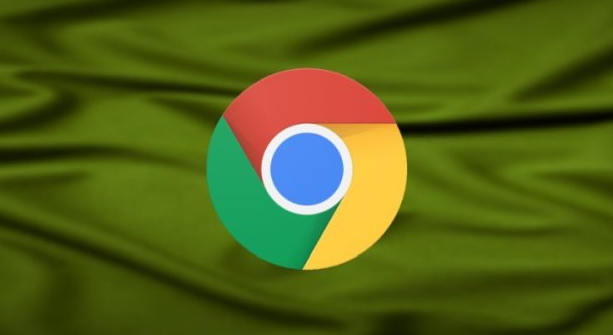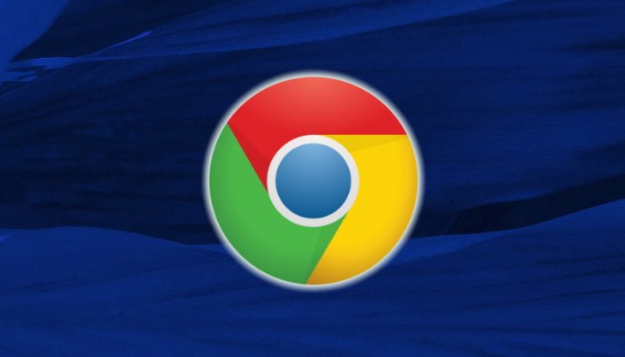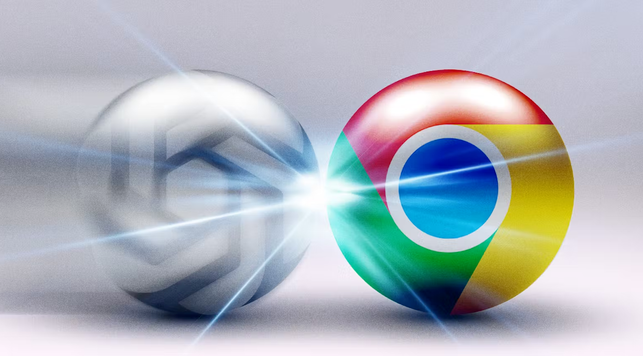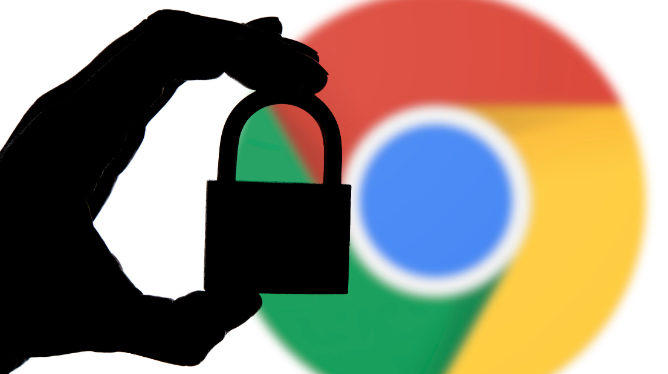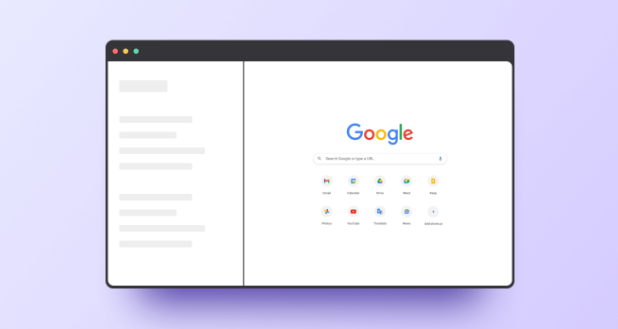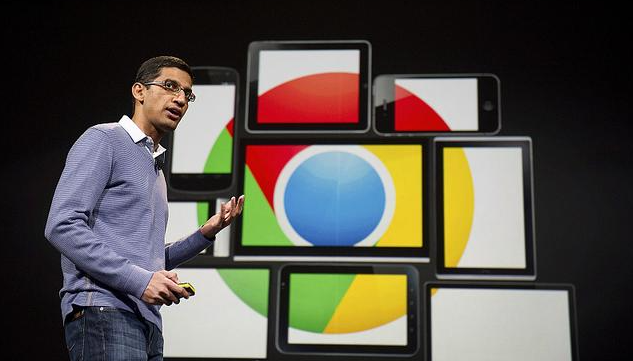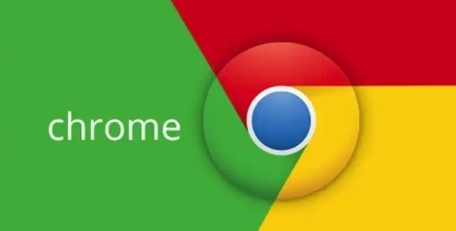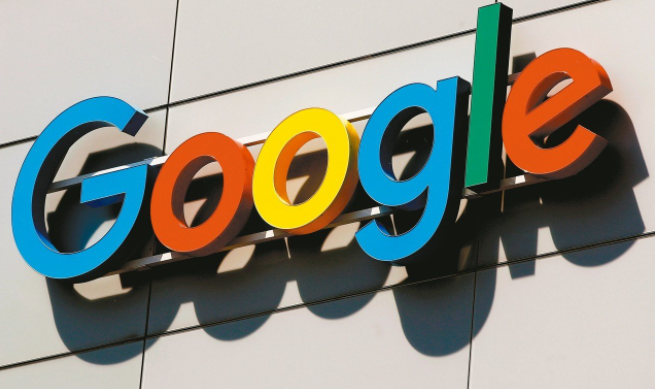教程详情
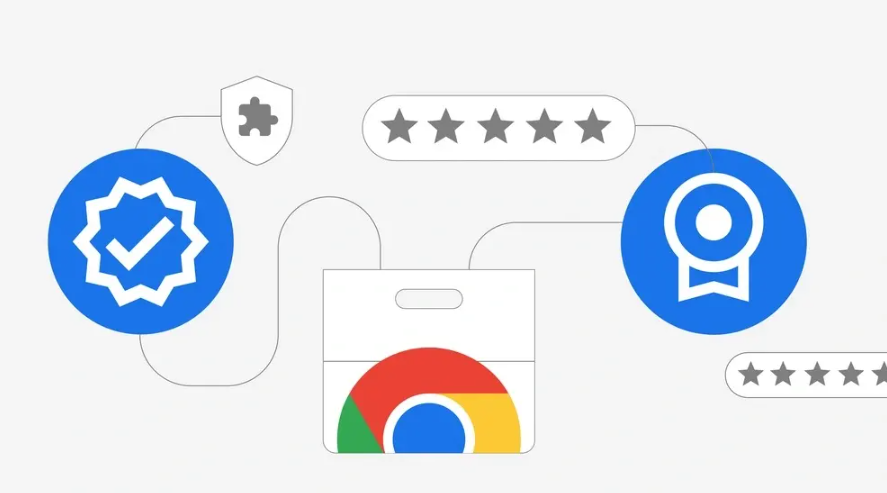
一、调整视频播放设置
1. 提高分辨率:在视频播放平台上,查找分辨率设置选项。通常在视频播放界面的右下角或右上角,会有一个齿轮图标或清晰度选项。点击后,选择更高的分辨率,如从标清(480p)提升到高清(720p)或超高清(1080p)等。但要注意,提高分辨率需要更好的网络条件和设备性能支持。
2. 开启高清模式:部分视频网站提供了高清模式的开关。在网站的设置菜单中查找相关选项,开启后可以优化视频的编码和传输,提升画质。例如,在一些影视平台的账户设置或个人偏好设置中,可以找到对应的高清模式设置。
3. 调整画面比例:根据视频内容和自己的观看习惯,选择合适的画面比例。常见的比例有16:9(宽屏)和4:3(普屏)。在视频播放界面的设置中,可以找到画面比例的调整选项。选择合适的比例可以使视频画面更好地适应屏幕,避免出现黑边或画面拉伸变形的情况。
二、优化浏览器和系统设置
1. 更新显卡驱动:显卡驱动对于视频播放至关重要。访问显卡厂商的官方网站,下载并安装最新的显卡驱动程序。安装完成后,重启计算机,使新的驱动程序生效。新的显卡驱动可以更好地支持视频解码和渲染,提高画质和流畅度。
2. 开启硬件加速:在Chrome浏览器中,点击右上角的三个点,选择“设置”。在左侧菜单中点击“高级”,然后找到“系统”选项。确保“使用硬件加速模式(如果可用)”选项处于开启状态。硬件加速可以利用计算机的GPU来处理视频播放,减轻CPU的负担,同时提高视频的解码和渲染速度,从而提升画质。
3. 调整显示设置:在操作系统的显示设置中,调整屏幕的分辨率、色彩模式和对比度等参数。较高的屏幕分辨率可以提供更多的细节,但也会增加设备的负担。合适的色彩模式和对比度可以使视频画面更加鲜艳、清晰。例如,在Windows系统中,可以通过“控制面板”->“外观和个性化”->“显示”来调整这些设置;在Mac系统中,可以通过“系统偏好设置”->“显示器”来进行设置。
三、改善网络环境
1. 使用有线网络:有线网络比Wi-Fi更稳定,能够提供更可靠的带宽。如果可能,尽量使用网线连接计算机和路由器,以确保视频的流畅播放和高质量传输。
2. 优化Wi-Fi信号:如果只能使用Wi-Fi,要确保路由器放置在合适的位置,远离墙壁、电器和其他干扰源。可以使用Wi-Fi信号增强器或中继器来扩展信号覆盖范围,提高信号强度。同时,选择一个相对安静的频段,避免与其他无线设备的干扰。
3. 关闭其他占用网络的应用:在观看视频时,关闭其他正在使用网络的应用程序,如文件下载、云存储同步等。这些应用会占用网络带宽,导致视频卡顿和画质下降。可以通过任务管理器(在Windows系统中按“Ctrl+Shift+Esc”组合键打开)或系统自带的活动监视器(在Mac系统中通过“应用程序”->“实用工具”中找到)来查看正在运行的程序,并结束占用网络过多的进程。